Temukan nilai terakhir dalam kolom atau baris
Di Excel, ada dua cara untuk mencari nilai dalam kolom atau baris. Dalam tutorial ini, kita akan mempelajari cara menggunakan kedua jenis rumus dan mencoba membahasnya dalam situasi yang berbeda.
Temukan nilai terakhir (saat nilai terakhir ada di sel terakhir)
Ikuti langkah-langkah berikut untuk menulis rumus ini:
- Pertama masukkan fungsi INDEX dalam sel.
- Setelah itu, dalam argumen array , rujuk ke rentang nilai.
- Kemudian, di argumen baris , masukkan fungsi ROWS.
- Dalam fungsi ROWS, lihat rentang nilai yang Anda miliki.
- Terakhir, masukkan tanda kurung penutup dan tekan Enter untuk mendapatkan hasilnya.
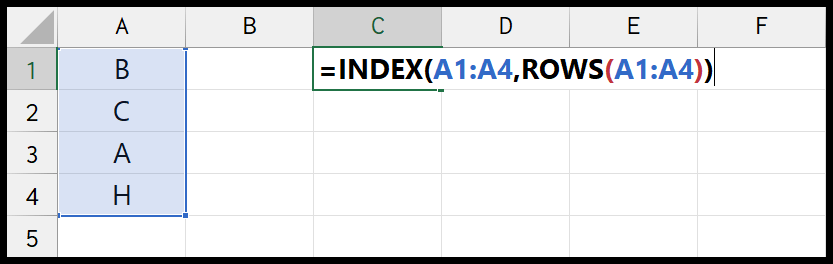
=INDEX(A1:A4,ROWS(A1:A4))Saat Anda menekan Enter, ini mengembalikan nilai sel terakhir dalam rentang tersebut.
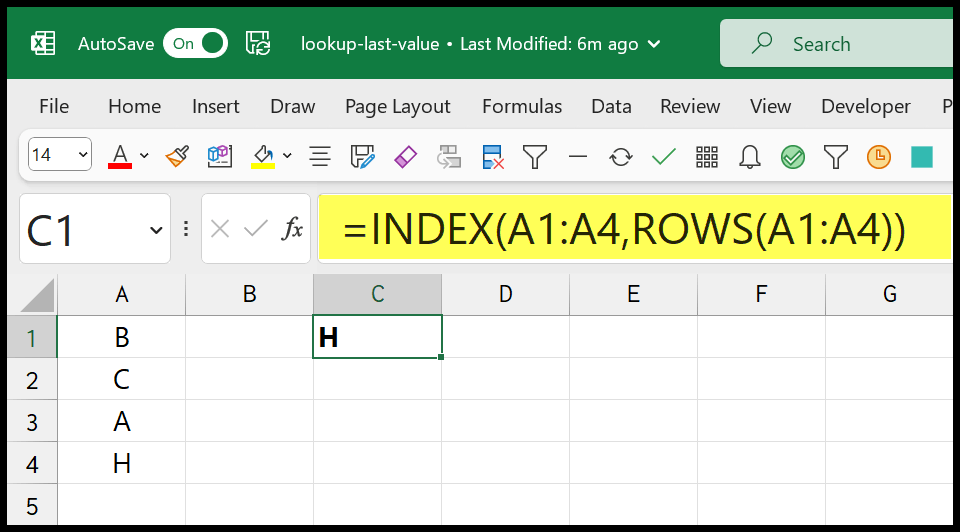
Satu-satunya masalah dengan rumus ini adalah ketika Anda tidak memiliki nilai di sel terakhir rentang tersebut.
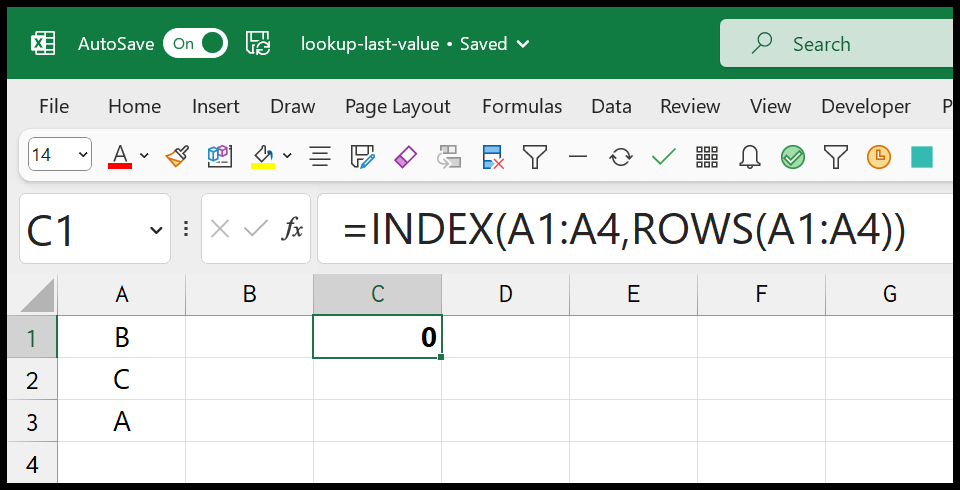
Oleh karena itu, kita bisa beralih ke rumus yang akan kita bahas selanjutnya.
Temukan nilai terakhir di kolom
Anda juga dapat menggunakan fungsi SEARCH. Dan rumusnya menjadi:
=LOOKUP(2,1/(A:A<>""),A:A)LOOKUP memiliki dua sintaks untuk diikuti, dan kami menggunakan sintaks vektor.
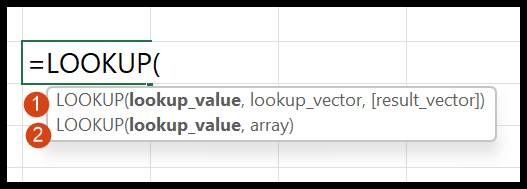
(A:A<>”)
Bagian rumus ini mengembalikan array setelah menguji apakah sel memiliki nilai.
Di sini kami merujuk ke seluruh kolom, dan itulah mengapa ia mengembalikan array yang besar. Namun pada tiga nilai pertama terlihat kita memiliki TRUE, hal ini karena kita memiliki nilai pada tiga sel pertama kolom A.
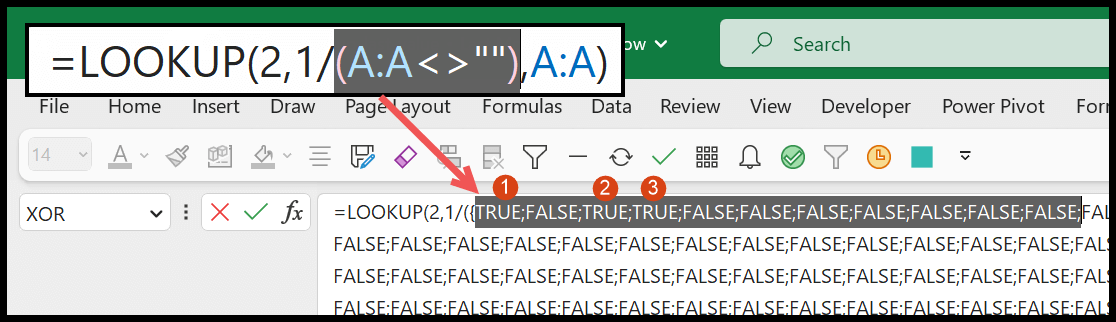
1/(A:A<> » »)
Dan ketika Anda membagi 1 dengan seluruh array yang dikembalikan oleh bagian rumus sebelumnya, Anda mendapatkan 1 untuk TRUE dan ;#DIV/0! untuk semua nilai FALSE.
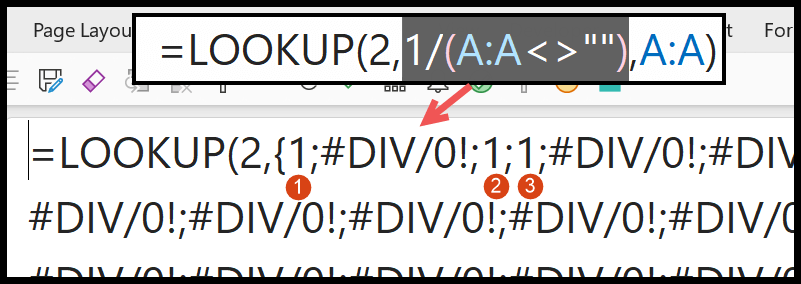
J:R
Di bagian rumus ini, Anda memiliki referensi ke kolom A. Dan rumus ini mengembalikan seluruh array nilai kolom. Jika selnya kosong, Anda memiliki 0 dan nilai sebenarnya jika sel tersebut tidak kosong.
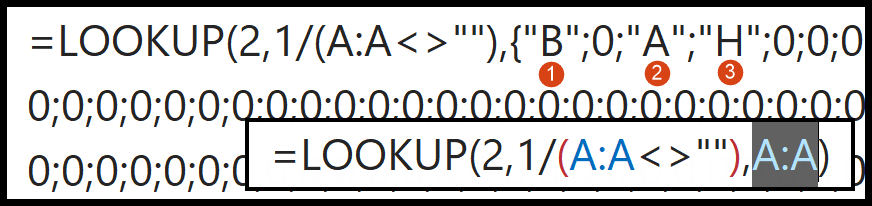
CARI(2,1/(A:A<>””),A:A)
Seperti yang saya sebutkan sebelumnya, kami menggunakan sintaks vektor dari fungsi LOOKUP.
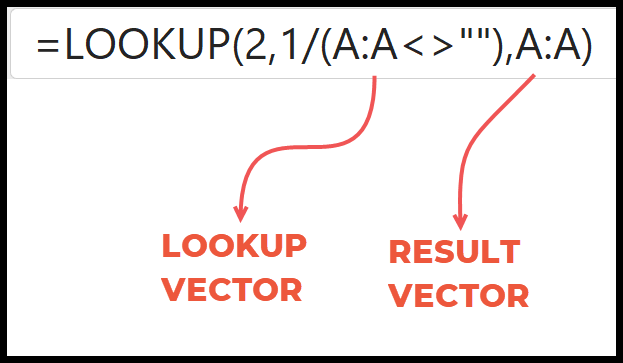
- Pada vektor LOOKUP kita mempunyai semua nilai seperti 1 dan 0. 1 dimana kita mempunyai nilai pada vektor HASIL, dan 0 dimana kita tidak mempunyai nilai pada vektor hasil.
- Saat Anda mencari 2 dalam rentang di mana Anda memiliki 1 di semua nilai, fungsi SEARCH mengacu pada 1 terakhir dalam vektor SEARCH.
- Kemudian ia mengembalikan nilai vektor hasil yang sesuai. Nilai terakhir ini adalah nilai eksak terakhir kolom A.
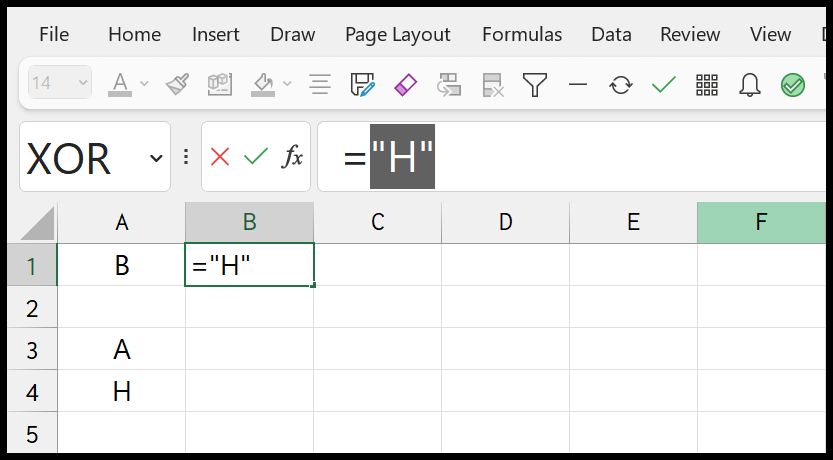
Menemukan nilai terakhir dari sebuah baris
Ini dapat digunakan untuk mendapatkan nilai sel terakhir yang tidak kosong dalam satu baris. Jadi Anda hanya perlu mengubah referensi yang Anda miliki.
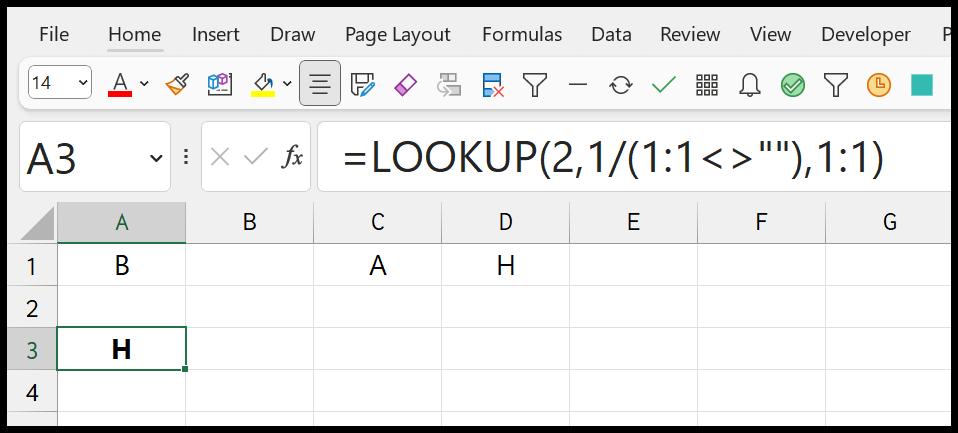
=LOOKUP(2,1/(1:1<>""),1:1)Dalam rumus ini, kita telah merujuk ke seluruh baris (Baris 1) untuk vektor pencarian dan vektor hasil. Dan ketika Anda menekan Enter, ini mengembalikan nilai sel D1 yang merupakan sel terakhir yang tidak kosong di baris tersebut.